Word2003에서 캘리그라피 카피북을 만드는 간단한 방법
Word2003에서 아름다운 서예 카피북을 만드는 방법은 무엇입니까? PHP 편집기 Apple은 누구나 쉽게 이 기술을 익힐 수 있도록 상세한 제작 단계를 제공합니다. 신중하게 레이아웃을 디자인하고 테두리를 설정하고 글꼴을 조정함으로써 사용자는 Word2003을 다양한 쓰기 스타일과 카피북 유형의 요구 사항을 충족하는 전문적인 서예 카피북 제작 도구로 바꿀 수 있습니다.
첫 번째 단계는 필드 그리드를 만들고 EXCEL을 시작한 후 B2:AK76 영역을 선택하고 행 높이와 열 너비를 20픽셀로 설정한 다음 2, 3, 4(두 행 간격), 7, 8, 9, ...72, 73, 74행까지 행 높이를 10픽셀로 설정합니다. B2:C4를 선택하고 왼쪽, 오른쪽, 위쪽 및 가로 중심선을 점선으로 설정합니다.
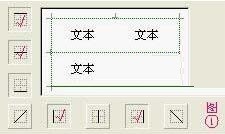
B5:C6을 선택하고, 안쪽 부분을 점선으로, 바깥쪽 부분을 실선으로 설정하세요.

B2:C6을 선택하고 두 번 클릭하여 형식 페인터를 활성화하고 D2, F2,...,AJ2를 차례로 클릭하면 필드 그리드의 첫 번째 행이 생성됩니다(형식 브러시 취소). AK6의 경우 형식 페인터를 두 번 클릭하고 B7, B12~B72를 차례로 클릭합니다. A1:AL77을 선택하고 복사하여 그리기 도구에 붙여넣습니다. [이미지] 메인 메뉴의 뒤집기 기능을 이용하여 주변의 공백을 잘라내고 JPEG 형식의 파일로 저장하세요.
두 번째 단계는 음영을 설정하는 것입니다. 기본적으로 A4 용지로 설정되어 있으며 머리글과 바닥글은 각각 3.2, 1.9, 1.95 및 1.95cm입니다. cm 각각. 보기를 통해? 머리글과 바닥글은 머리글과 바닥글 편집상태로 진입합니다. 삽입하시겠습니까? 그림? 파일에서 이전 필드 파일을 가져옵니다. 이미지 크기를 24.56×16.95cm로 설정하고 레이아웃을 설정하시겠습니까? 줄 바꿈 방법은 텍스트 하단에 줄을 서는 것이며, 위치는 절대적입니다. 가로 위치는 페이지 여백 오른쪽으로 0.05cm, 세로 위치는 페이지 여백 아래로 -0.55cm입니다. 머리글 및 바닥글 편집 상태를 종료합니다. 세 번째 단계는 글꼴 형식을 기울임꼴, 색상 55% 회색, 일반 글꼴 크기, 크기 2로 설정하고 문자 간격을 2.3포인트 넓히는 것입니다. 단락 정렬을 왼쪽 정렬, 왼쪽 들여쓰기 0.3자, 오른쪽 들여쓰기로 설정합니다. Enter - 0.2자, 특수 서식 없음, 문단 앞뒤 간격은 0줄, 줄 간격은 46.3포인트, [줄 바꿈 및 페이지 나누기] 및 [한자 형식] 레이블의 확인란이 모두 취소됩니다. 4단계: 테스트하고 저장해 보세요. 이 열심히 일하는 제품의 효과는 어떻습니까? 신속하게 테스트하고 인쇄하고 앉아서 몇 단어를 추적하면 기분이 좋습니다(프린터, 버전 및 기타 이유로 인해 편차가 있으므로 수동으로만 디버깅할 수 있습니다). 아직은 스크랩할 수 없습니다. 템플릿 파일로 로드해 볼까요? 다른 이름으로 저장하고 유형을 문서 템플릿으로 선택하고 이름을 [하드펜 레드 및 라이브(페이지) 캘리그래피 카피북(18×15=270)]로 지정하면 경로가 이미 템플릿 폴더 Templates 아래에 있으므로 저장하세요!
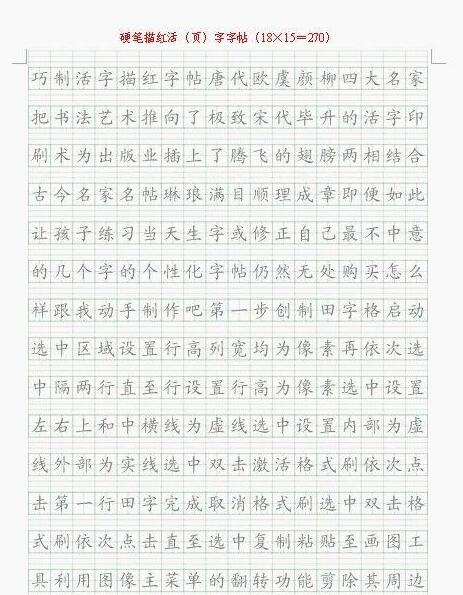
마지막으로 사용법과 디버깅에 대해 이야기해보겠습니다. 사용시 템플릿을 먼저 로드한 후 편집을 하시나요? 특수 붙여넣기 하시겠습니까? 서식 없는 텍스트 방법을 사용하여 텍스트를 가져옵니다. 콘텐츠를 가져올 때 이 도구의 특성과 원래 의도를 잊지 마세요. 아이들이 그날 배운 문자일 수도 있고, 纵, 氵 구조의 단어와 같이 자신에게 가장 익숙하지 않은 문자일 수도 있습니다. , 蔵,艹,宀,辶,疒 또는 획수, 발음순 등으로 Kingsoft PowerWord와 같은 전자사전이나 관련 웹사이트에서 가져올 수 있습니다. 아라비아 숫자, 구두점, 병음, 영어 등을 연습할 때는 이탤릭체를 사용하지 않는 것이 가장 좋습니다. 공백을 잊지 마십시오. 실수로 입력하면 오류가 발생할 가능성이 가장 높습니다. 삭제되었습니다. Xing, Cao, Li 및 Zhuan을 연습하는 데 사용하려면 가능하지만 해당 글꼴이 컴퓨터에 설치되어 있어야 합니다. 잘못된 형식이 발생하면 이 문서의 방법을 따르고 글꼴과 단락에 집중해야 합니다. Tian Zi Ge가 만족스럽지 않다면 처음부터 다시 시작해야 합니다.
위 내용은 Word2003에서 캘리그라피 카피북을 만드는 간단한 방법의 상세 내용입니다. 자세한 내용은 PHP 중국어 웹사이트의 기타 관련 기사를 참조하세요!

핫 AI 도구

Undresser.AI Undress
사실적인 누드 사진을 만들기 위한 AI 기반 앱

AI Clothes Remover
사진에서 옷을 제거하는 온라인 AI 도구입니다.

Undress AI Tool
무료로 이미지를 벗다

Clothoff.io
AI 옷 제거제

Video Face Swap
완전히 무료인 AI 얼굴 교환 도구를 사용하여 모든 비디오의 얼굴을 쉽게 바꾸세요!

인기 기사

뜨거운 도구

메모장++7.3.1
사용하기 쉬운 무료 코드 편집기

SublimeText3 중국어 버전
중국어 버전, 사용하기 매우 쉽습니다.

스튜디오 13.0.1 보내기
강력한 PHP 통합 개발 환경

드림위버 CS6
시각적 웹 개발 도구

SublimeText3 Mac 버전
신 수준의 코드 편집 소프트웨어(SublimeText3)

뜨거운 주제
 7695
7695
 15
15
 1640
1640
 14
14
 1393
1393
 52
52
 1287
1287
 25
25
 1229
1229
 29
29
 Excel에서 타임 라인 필터를 만드는 방법
Apr 03, 2025 am 03:51 AM
Excel에서 타임 라인 필터를 만드는 방법
Apr 03, 2025 am 03:51 AM
Excel에서 타임 라인 필터를 사용하면 시간마다 데이터가 더 효율적으로 데이터를 표시 할 수 있으며, 이는 필터 버튼을 사용하는 것보다 편리합니다. 타임 라인은 동적 필터링 옵션으로 단일 날짜, 월, 분기 또는 연도에 대한 데이터를 빠르게 표시 할 수 있습니다. 1 단계 : 데이터를 피벗 테이블로 변환합니다 먼저 원래 Excel 데이터를 피벗 테이블로 변환하십시오. 데이터 테이블에서 셀을 선택하고 (형식이든 아니든) 리본의 삽입 탭에서 Pivottable을 클릭하십시오. 관련 : Microsoft Excel에서 피벗 테이블을 만드는 방법 피벗 테이블에 위협을받지 마십시오! 몇 분 안에 마스터 할 수있는 기본 기술을 가르쳐 줄 것입니다. 관련 기사 대화 상자에서 전체 데이터 범위가 선택되었는지 확인하십시오 (
 Excel을 사용하지 않으면 숨겨진 카메라 도구를 사용하지 않으면 트릭이 누락되었습니다.
Mar 25, 2025 am 02:48 AM
Excel을 사용하지 않으면 숨겨진 카메라 도구를 사용하지 않으면 트릭이 누락되었습니다.
Mar 25, 2025 am 02:48 AM
빠른 링크 카메라 도구를 사용하는 이유는 무엇입니까?
 해시 사인이 Excel 공식에서 무엇을하는지 알아야합니다.
Apr 08, 2025 am 12:55 AM
해시 사인이 Excel 공식에서 무엇을하는지 알아야합니다.
Apr 08, 2025 am 12:55 AM
Excel 오버 플로우 범위 연산자 (#)를 사용하면 오버 플로우 범위 크기의 변경 사항을 수용하도록 공식을 자동으로 조정할 수 있습니다. 이 기능은 Windows 또는 Mac 용 Microsoft 365 Excel에서만 사용할 수 있습니다. 고유, Countif 및 SortBy와 같은 일반적인 기능은 오버플로 레인지 연산자와 함께 사용하여 동적 정렬 가능한 목록을 생성 할 수 있습니다. Excel 공식의 파운드 부호 (#)를 오버 플로우 범위 연산자라고도하며,이 프로그램은 오버 플로우 범위에서 모든 결과를 고려하도록 지시합니다. 따라서 오버플로 범위가 증가하거나 감소하더라도 #을 포함하는 공식은이 변경 사항을 자동으로 반영합니다. Microsoft Excel에서 고유 한 값을 나열하고 정렬하는 방법
 기능 백분율을 사용하여 Excel의 계산 백분율을 단순화하십시오.
Mar 27, 2025 am 03:03 AM
기능 백분율을 사용하여 Excel의 계산 백분율을 단순화하십시오.
Mar 27, 2025 am 03:03 AM
Excel의 기능 백분율 : 데이터 하위 세트의 비율을 쉽게 계산합니다. Excel의 기능 백분율은 전체 데이터 세트에서 데이터 하위 세트의 비율을 빠르게 계산하여 복잡한 공식을 생성하는 번거 로움을 피할 수 있습니다. 함수 구문의 퍼센트 함수의 백분율에는 두 가지 매개 변수가 있습니다. = 백분율 (a, b) 안에: A (필수)는 전체 데이터 세트의 일부를 형성하는 데이터의 하위 집합입니다. B (필수)는 전체 데이터 세트입니다. 다시 말해, 함수의 백분율은 서브 세트 A의 백분율을 총 데이터 세트에 계산합니다. b. 퍼센트를 사용하여 개별 값의 비율을 계산하십시오 기능 백분율을 사용하는 가장 쉬운 방법은 단일을 계산하는 것입니다.
 Excel에서 테이블 이름을 바꾸지 않으면 오늘은 시작합니다.
Apr 15, 2025 am 12:58 AM
Excel에서 테이블 이름을 바꾸지 않으면 오늘은 시작합니다.
Apr 15, 2025 am 12:58 AM
빠른 링크 테이블을 Excel로 명명 해야하는 이유 Excel에서 테이블의 이름을 지정하는 방법 Excel 테이블 이름 지정 규칙 및 기술 기본적으로 Excel의 표는 Table1, Table2, Table3 등으로 지정됩니다. 그러나이 태그를 고수 할 필요는 없습니다. 사실, 당신이하지 않으면 더 나을 것입니다! 이 빠른 가이드에서는 왜 항상 Excel에서 테이블의 이름을 바꿔야하는지 설명하고이를 수행하는 방법을 보여 드리겠습니다. 테이블을 Excel로 명명 해야하는 이유 Excel에서 테이블의 이름 지정 습관을 개발하는 데 시간이 좀 걸릴 수 있지만 (일반적 으로이 작업을 수행하지 않는 경우) 다음과 같은 이유는 오늘을 설명합니다.
 Excel에서 유출 된 배열을 포맷하는 방법
Apr 10, 2025 pm 12:01 PM
Excel에서 유출 된 배열을 포맷하는 방법
Apr 10, 2025 pm 12:01 PM
Excel에서 오버플로 어레이를 처리하기 위해 공식 조건부 서식을 사용하십시오. Excel에서 오버플로 배열의 직접 형식은 특히 데이터 모양이나 크기가 변경 될 때 문제를 일으킬 수 있습니다. 공식 기반 조건부 서식 규칙은 데이터 매개 변수가 변경되면 자동 형식을 허용합니다. 열 참조 전에 달러 표시 ($)를 추가하면 데이터의 모든 행에 규칙을 적용 할 수 있습니다. Excel에서는 셀의 값 또는 배경에 직접 서식을 적용하여 스프레드 시트를보다 쉽게 읽을 수 있습니다. 그러나 Excel 공식이 값 세트 (오버 플로우 어레이라고 함)를 반환하면 직접 형식을 적용하면 데이터의 크기 또는 모양이 변경되면 문제가 발생합니다. Pivotby 공식의 오버플로 결과가 포함 된이 스프레드 시트가 있다고 가정합니다.






